Μεταφέρετε μουσική από υπολογιστή σε iPad με και χωρίς iTunes
«Αγόρασα πρόσφατα ένα νέο iPad και θα ήθελα να απολαμβάνω τη μουσική μου συλλογή στο iPad όταν είμαι εκτός σπιτιού. Αλλά δεν ξέρω πώς να μεταφέρω μουσική από υπολογιστή σε iPad. Πώς μπορώ να το πετύχω;».
Όπως όλοι γνωρίζουμε, οι χρήστες μπορούν μεταφορά μουσικής από υπολογιστή σε iPad με το iTunes. Αλλά αν θέλετε να μεταφέρετε μουσική στο iPad από διαφορετικούς υπολογιστές, το iTunes δεν θα λειτουργήσει καθώς μπορεί να συγχρονίσει μουσική μόνο από έναν υπολογιστή. Εδώ λοιπόν, θα παρέχουμε δύο λύσεις με λεπτομέρειες πώς να μεταφέρετε μουσική από υπολογιστή σε iPad με το iTunes και χωρίς το iTunes.
Μέρος 1. Πώς να μεταφέρετε μουσική από υπολογιστή σε iPad χωρίς iTunes
Τι θα χρειαστείτε:
- DrFoneTool – Διαχείριση τηλεφώνου (iOS)
- Ένας υπολογιστής ή Mac που διαθέτει μουσική συλλογή για μεταφορά μουσικής
- Το iPad και το καλώδιο USB του

DrFoneTool – Διαχείριση τηλεφώνου (iOS)
Μεταφέρετε μουσική από υπολογιστή σε iPad χωρίς iTunes
- Μεταφορά, διαχείριση, εξαγωγή/εισαγωγή της μουσικής, των φωτογραφιών, των βίντεο, των επαφών, των SMS, των εφαρμογών κ.λπ.
- Δημιουργήστε αντίγραφα ασφαλείας της μουσικής, των φωτογραφιών, των βίντεο, των επαφών, των SMS, των εφαρμογών κ.λπ. στον υπολογιστή και επαναφέρετέ τα εύκολα.
- Μεταφέρετε μουσική, φωτογραφίες, βίντεο, επαφές, μηνύματα κ.λπ. από το ένα smartphone στο άλλο.
- Μεταφέρετε αρχεία πολυμέσων μεταξύ συσκευών iOS και iTunes.
- Υποστηρίξτε όλα τα μοντέλα iPhone, iPad και iPod touch με οποιεσδήποτε εκδόσεις iOS.
Βήμα 1. Εκτελέστε το DrFoneTool στον υπολογιστή σας
Κάντε λήψη, εγκατάσταση και εκκίνηση του DrFoneTool στον υπολογιστή σας. Επιλέξτε «Διαχείριση τηλεφώνου» από όλες τις λειτουργίες και συνδέστε το iPad σας στον υπολογιστή με το καλώδιο USB. Μπορείτε να δείτε το συνδεδεμένο iPad μόλις συνδεθεί επιτυχώς στον υπολογιστή.

Βήμα 2. Προσθήκη μουσικής
Κάντε κλικ στο εικονίδιο Μουσική στο επάνω μέρος και θα δείτε τη μουσική βιβλιοθήκη στο iPad σας. Κάντε κλικ στο κουμπί «+Προσθήκη» και από την αναπτυσσόμενη λίστα επιλέξτε «Προσθήκη αρχείου» ή «Προσθήκη φακέλου» για να προσθέσετε αρχεία μουσικής από τον υπολογιστή σας. Εάν θέλετε να επιλέξετε μόνο κάποιο αρχείο μουσικής, κάντε κλικ στην Προσθήκη αρχείου. εάν θέλετε να μεταφέρετε όλη τη μουσική σε έναν φάκελο, κάντε κλικ στην Προσθήκη φακέλου. Εδώ κάνουμε κλικ για παράδειγμα Προσθήκη αρχείου.
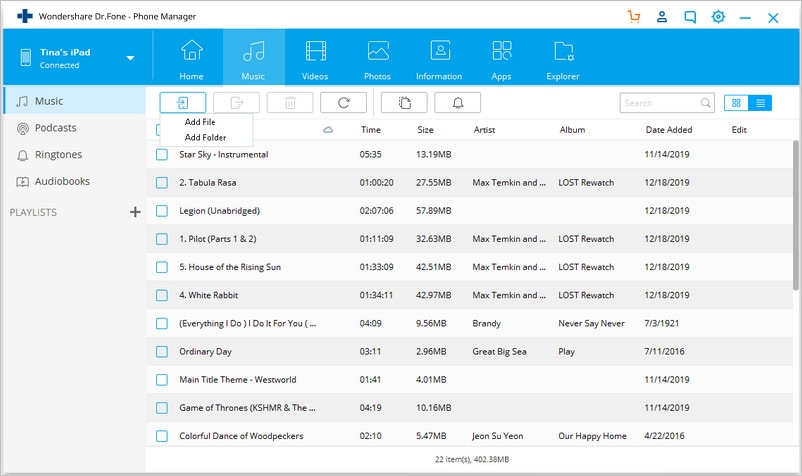
Βήμα 3. Επιλέξτε Location and Transfer Songs from Computer to iPad
Θα εμφανιστεί ένα νέο παράθυρο και θα σας επιτρέψει να επιλέξετε μια τοποθεσία για να αποθηκεύσετε τα τραγούδια στον υπολογιστή σας.
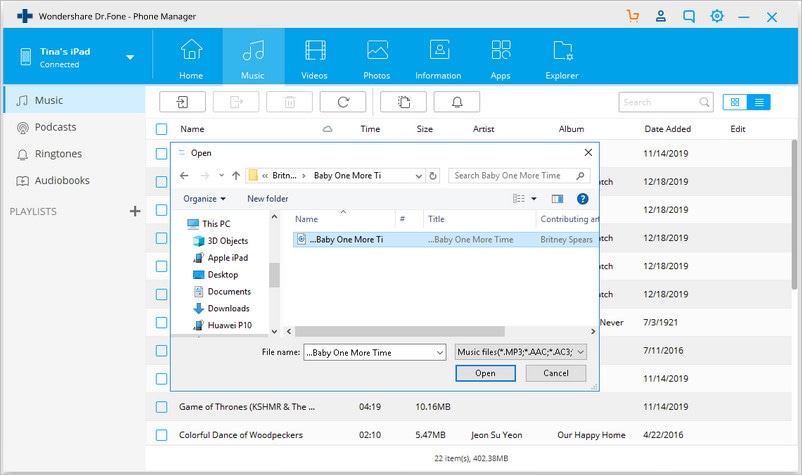
Αφού επιλέξετε τα αρχεία μουσικής και τη θέση για αποθήκευση, το DrFoneTool θα ξεκινήσει τη μεταφορά μουσικής από τον υπολογιστή στο iPad. Εάν έχετε αρχεία που δεν είναι συμβατά με το iPad σας, το DrFoneTool θα τα μετατρέψει και στη συνέχεια θα τα μεταφέρει.
Σημείωση. Αυτόματη μετατροπή μουσικής σε μορφή συμβατή με iPad
Οι συσκευές iTunes και iOS δεν υποστηρίζουν όλα τα είδη μορφών ήχου και υποστηρίζονται μόνο περιορισμένες μορφές όπως MP3, M4A και ούτω καθεξής. Αλλά εάν μεταφέρετε μουσική από υπολογιστή σε iPad με το DrFoneTool, το λογισμικό θα μετατρέψει αυτόματα τα μη συμβατά αρχεία σε MP3 και στη συνέχεια θα τα μεταφέρει στο iPad.
Οφέλη από τη μεταφορά μουσικής από υπολογιστή σε iPad με το DrFoneTool – Phone Manager (iOS)
- Μεταφορά μουσικής από υπολογιστή σε iPad χωρίς κανένα όριο.
- Δεν θα διαγραφούν δεδομένα κατά τη διαδικασία μεταφοράς.
- Μεταφέρετε μουσική μεταξύ διαφορετικών iDevices και υπολογιστών με ευκολία.
- Είναι πολύ γρήγορο και εύκολο στη χρήση για τους χρήστες να αντιγράφουν μουσική από υπολογιστή σε iPad.
Μέρος 2. Πώς να μεταφέρετε μουσική από υπολογιστή σε iPad με το iTunes
Τι θα χρειαστείτε
- Ένα iPad
- Ένας υπολογιστής ή Mac που διαθέτει μια συλλογή μουσικής για μεταφορά μουσικής με εγκατεστημένο το iTunes
- Ένα καλώδιο USB για το iPad σας
Βήματα για τη μεταφορά μουσικής από τον υπολογιστή στο iPad
Βήμα 1. Πραγματοποιήστε λήψη, εγκατάσταση και εκκίνηση της βιβλιοθήκης iTunes στον υπολογιστή σας και επιλέξτε Επεξεργασία > Προτιμήσεις > Συσκευές και, στη συνέχεια, επιλέξτε «Αποτροπή αυτόματου συγχρονισμού iPod, iPhone και iPad». Με αυτό το στοιχείο επιλεγμένο, το iPad σας δεν θα συγχρονίζεται αυτόματα με το iTunes.

Βήμα 2. Συνδέστε το iPad στον υπολογιστή με το καλώδιο USB, το iTunes θα εντοπίσει αυτόματα το iPad. Μπορείτε να κάνετε κλικ στο τρίγωνο δίπλα στο iPad και, στη συνέχεια, να πατήσετε Μουσική και, στη συνέχεια, να δείτε τα υπάρχοντα αρχεία μουσικής στο iPad.
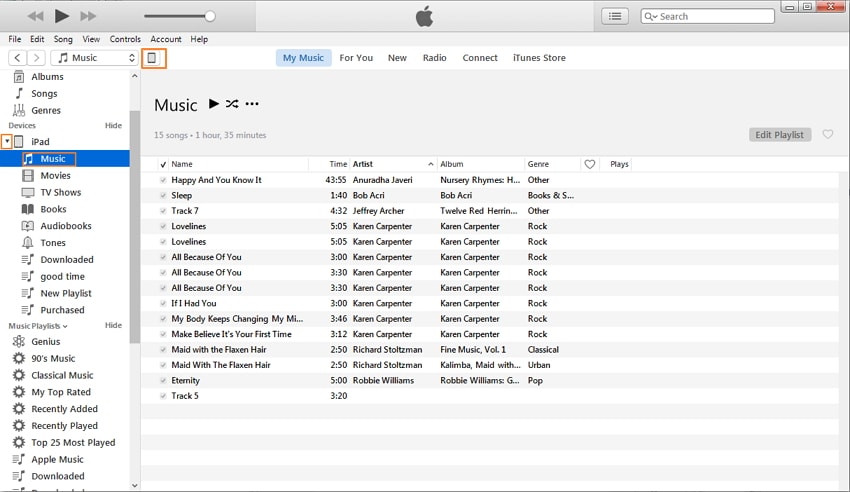
Βήμα 3. Κάντε κλικ στο Αρχείο στην επάνω αριστερή γωνία του iTunes και επιλέξτε Προσθήκη αρχείου στη βιβλιοθήκη ή Προσθήκη φακέλου στη βιβλιοθήκη. Στη συνέχεια, επιλέξτε τα αρχεία μουσικής που θέλετε να μεταφέρετε από τον υπολογιστή στο iPad.
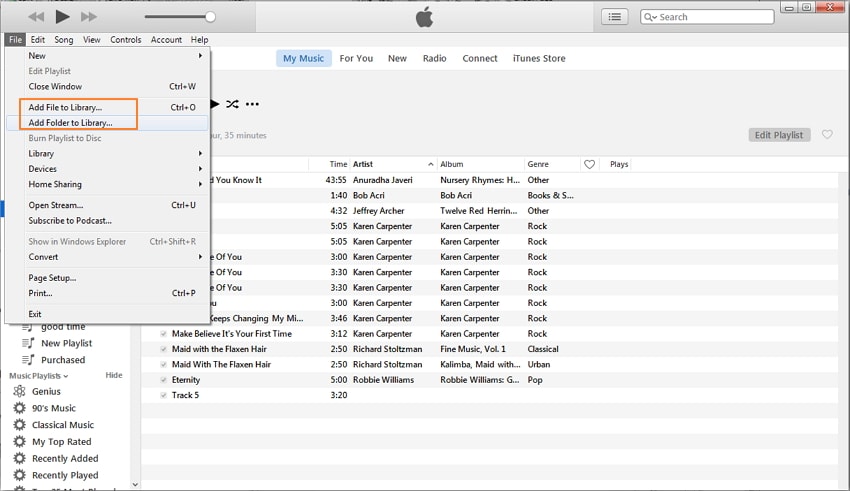
Βήμα 4. Κάντε κλικ στο εικονίδιο του iPad στην επάνω μέση του iTunes και η βιβλιοθήκη του iPad θα εμφανιστεί στην αριστερή πλαϊνή γραμμή. Στη συνέχεια, θα πρέπει να επιλέξετε Μουσική στην πλαϊνή γραμμή και να κάνετε κλικ στο Συγχρονισμός μουσικής στο επάνω μέρος του iTunes, επιλέξτε «Κατάργηση και συγχρονισμός» από το αναδυόμενο παράθυρο.
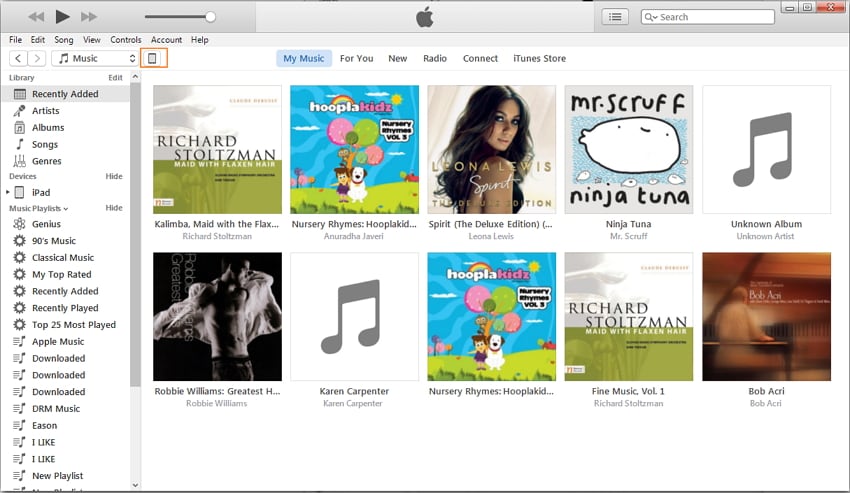
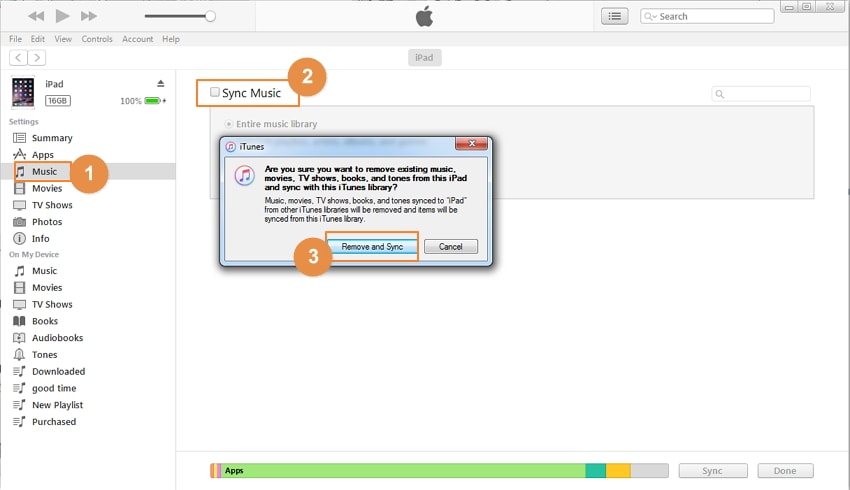
Βήμα 5. Επιλέξτε «Ολόκληρη τη μουσική βιβλιοθήκη» ή «Επιλεγμένες λίστες αναπαραγωγής, καλλιτέχνες, άλμπουμ και είδη». Εάν έχετε επιλέξει την τελευταία επιλογή, μπορείτε να επιλέξετε τα τραγούδια στο παρακάτω πλαίσιο για μεταφορά. Στη συνέχεια, κάντε κλικ στο Apply στο κάτω δεξιό μέρος για να ξεκινήσετε τη μεταφορά μουσικής από υπολογιστή σε iPad με το iTunes.

Χρησιμοποιώντας το iTunes για να μεταφορά μουσικής από υπολογιστή σε iPad είναι πολύ εύκολη και είναι η πιο ευρέως χρησιμοποιούμενη εφαρμογή για τη διαχείριση των συσκευών iOS των χρηστών. Ωστόσο, θα πρέπει να έχετε υπόψη αυτούς τους κανόνες πριν το χρησιμοποιήσετε για να μεταφέρετε μουσική από υπολογιστή στο iPad: Το iTunes σας μπορεί να εμπιστευτεί μόνο 5 συσκευές σε έναν υπολογιστή. Διαφορετικά, το iTunes θα διαγράψει τα δεδομένα του iPad κατά την προσθήκη μουσικής από τον υπολογιστή σας στο iPad σας. Σημαίνει: μην αλλάζετε υπολογιστές, μην συγχρονίζετε το iPad σας με υπολογιστές άλλων ανθρώπων, μην τραβάτε τραγούδια απευθείας στο Διαδίκτυο μέσω του iPad σας κ.λπ. Διαφορετικά, θα υποφέρετε από απώλεια δεδομένων.
Μέρος 3. Πίνακας σύγκρισης μεταξύ DrFoneTool – Phone Manager (iOS) και iTunes
| DrFoneTool – Διαχείριση τηλεφώνου (iOS) | iTunes | |
|---|---|---|
| Ταχύτητα μεταφοράς | Γρήγορα | Κανονικά Γρήγορο. Αργή κατά τη μεταφορά πολλών αρχείων |
| Διαγραφή δεδομένων κατά τον συγχρονισμό | Οχι | Ναι |
| σταθερότητα | Σταθερός | Σταθερός |
| Διόρθωση πληροφοριών μουσικής | Αυτομάτως | Οχι |
| Αποκτήστε μουσική | Μεταφέρετε μουσική από υπολογιστή, iTunes, iDevices | Apple Music & iTunes Store |
| Συμβατότητα | Συμβατό με όλες τις συσκευές iOS | Συμβατό με όλες τις συσκευές iOS |
πρόσφατα άρθρα

